
Contente
- 1. Rolagem suave
- 2. modo HDR
- 3. Política de reprodução automática
- 4. Geração automática de senha
- 5. Modo de recarga automática offline
- 6. Somente recarregar automaticamente as guias visíveis
- 7. Serialização de âncora de rolagem
- 8. Mostrar previsões de preenchimento automático
- 9. Tela 2D acelerada
- 10. API do sistema de arquivos em modo anônimo
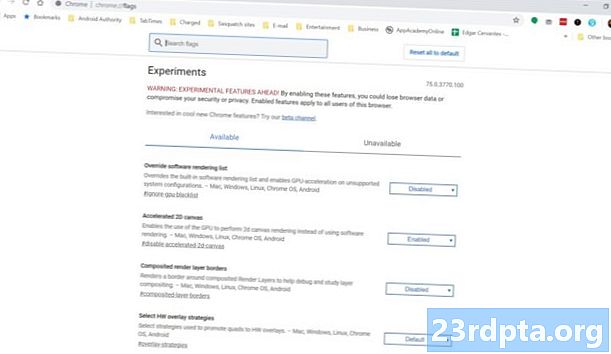
1. Rolagem suave
Você já reparou na sua gagueira de rolagem ou pode ficar um pouco lento? Pode haver muitos motivos para isso acontecer, mas é muito provável que essa Bandeira do Chrome melhore a situação. Basta procurar por "rolagem suave" na barra de pesquisa das Bandeiras do Chrome e ativar.
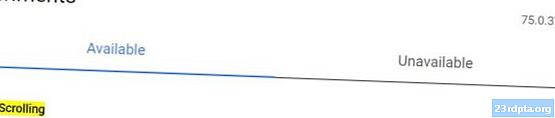
2. modo HDR
HDR (alta faixa dinâmica) melhora o contraste, as cores e a faixa dinâmica. Embora alguns monitores modernos suportem recursos HDR, isso não pode ser realmente desfrutado sem o software certo. Felizmente, o Chrome suporta HDR através do uso de sinalizadores.
Procure o "modo HDR" na página Bandeiras do Chrome e ative o recurso.
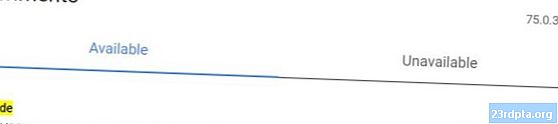
3. Política de reprodução automática
Você está navegando confortavelmente quando um som estridente ou vídeo perturbador aparece. É irritante e desnecessário; portanto, livre-se dele usando a Bandeira do Chrome da política de reprodução automática.
Na página Sinalizadores do Chrome, pesquise "Política de reprodução automática". Clique no menu suspenso ao lado e selecione "É necessária a ativação do usuário do documento". Isso deve parar o conteúdo da reprodução automática diretamente em suas trilhas.
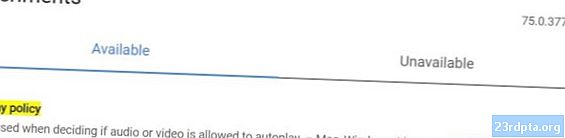
4. Geração automática de senha
Cansado de criar novas senhas? Deixe o Google fazer o trabalho. Se você ativar a Bandeira do Google Chrome "Geração automática de senha", o Google oferecerá uma senha quando detectar que você está abrindo uma nova conta. É para quem deseja atualizar usando "password123".
Pesquise "Geração automática de senha" e ative o Sinalizador no menu suspenso.
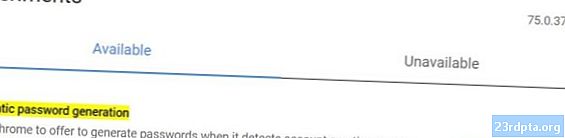
5. Modo de recarga automática offline
Este sinalizador do Chrome é útil para quando você deseja evitar longos tempos de carregamento. Se ativada, as guias que não foram carregadas offline serão recarregadas automaticamente assim que o computador voltar a ficar online.
Simplesmente abra a página Sinalizadores do Chrome e pesquise "Modo de recarga automática offline". Habilite o recurso no menu suspenso ao lado dele.
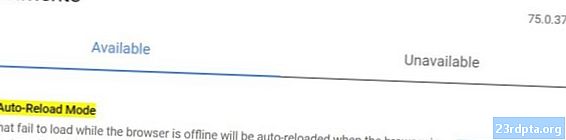
6. Somente recarregar automaticamente as guias visíveis
Este sinalizador do Chrome é muito parecido com o mencionado acima, mas só recarregará uma página se estiver visível. Isso significa que o processo ocorrerá se você deixar a guia com falha aberta ou sempre que for aberta.
Para habilitá-lo, pesquise “Apenas recarregar automaticamente guias visíveis” e ative o recurso no menu suspenso.
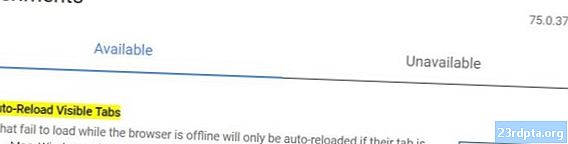
7. Serialização de âncora de rolagem
O recurso de serialização da âncora de rolagem fará com que o Chrome se lembre da sua posição em uma página. Quando ativado, você poderá navegar para frente e para trás enquanto o Chrome se lembra de onde estava quando parou em cada página.
Basta procurar por "Serialização de âncora de rolagem" na página Bandeiras do Chrome e ativar o recurso usando o menu suspenso ao lado.
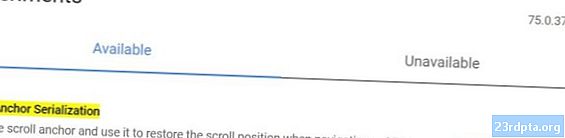
8. Mostrar previsões de preenchimento automático
Como ninguém gosta de preencher formulários, o Google simplifica esse processo usando o preenchimento automático. Ainda irritante? Você pode obter informações do formulário de preenchimento automático do Chrome automaticamente, ativando o sinalizador "Mostrar previsões de preenchimento automático".
Pesquise "Mostrar previsões de preenchimento automático" e ative o recurso usando o menu suspenso à direita.
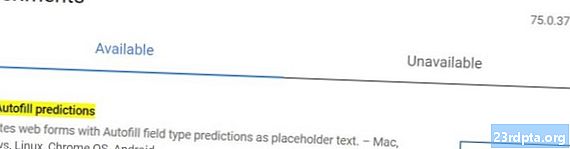
9. Tela 2D acelerada
Se sua GPU pode fazer um trabalho melhor na renderização do que em software, esta Bandeira do Chrome é para você. Esse recurso permite o uso da sua GPU para renderizar telas 2D.
Pesquise "Tela 2D acelerada" na página Bandeiras do Chrome e ative o recurso usando o menu suspenso.
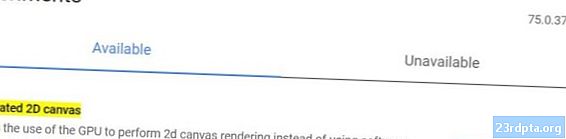
10. API do sistema de arquivos em modo anônimo
Alguns sites, como o rastreamento, bloqueiam o conteúdo dos usuários do modo de navegação anônima. Esse recurso cria um arquivo temporário da API do sistema de arquivos (que geralmente é desativado no modo de navegação anônima), fazendo com que os sites acreditem que você está usando o Chrome normal.
Pesquise "API do sistema de arquivos no modo de navegação anônima" na página Bandeiras do Chrome e ative o recurso usando o menu suspenso.
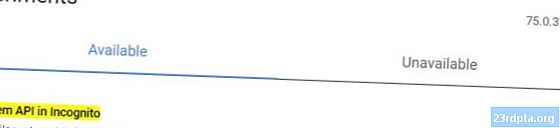
Há algum outro recurso do Chrome Flags que você recomenda? Clique nos comentários para compartilhar sua experiência com essas ferramentas úteis.
Leia também:
- Os melhores aplicativos Android para Chromebooks que você pode instalar agora
- Guia do comprador: o que é um Chromebook, o que pode e o que não pode fazer?
- Aqui estão as melhores capas e capas de Chromebook


